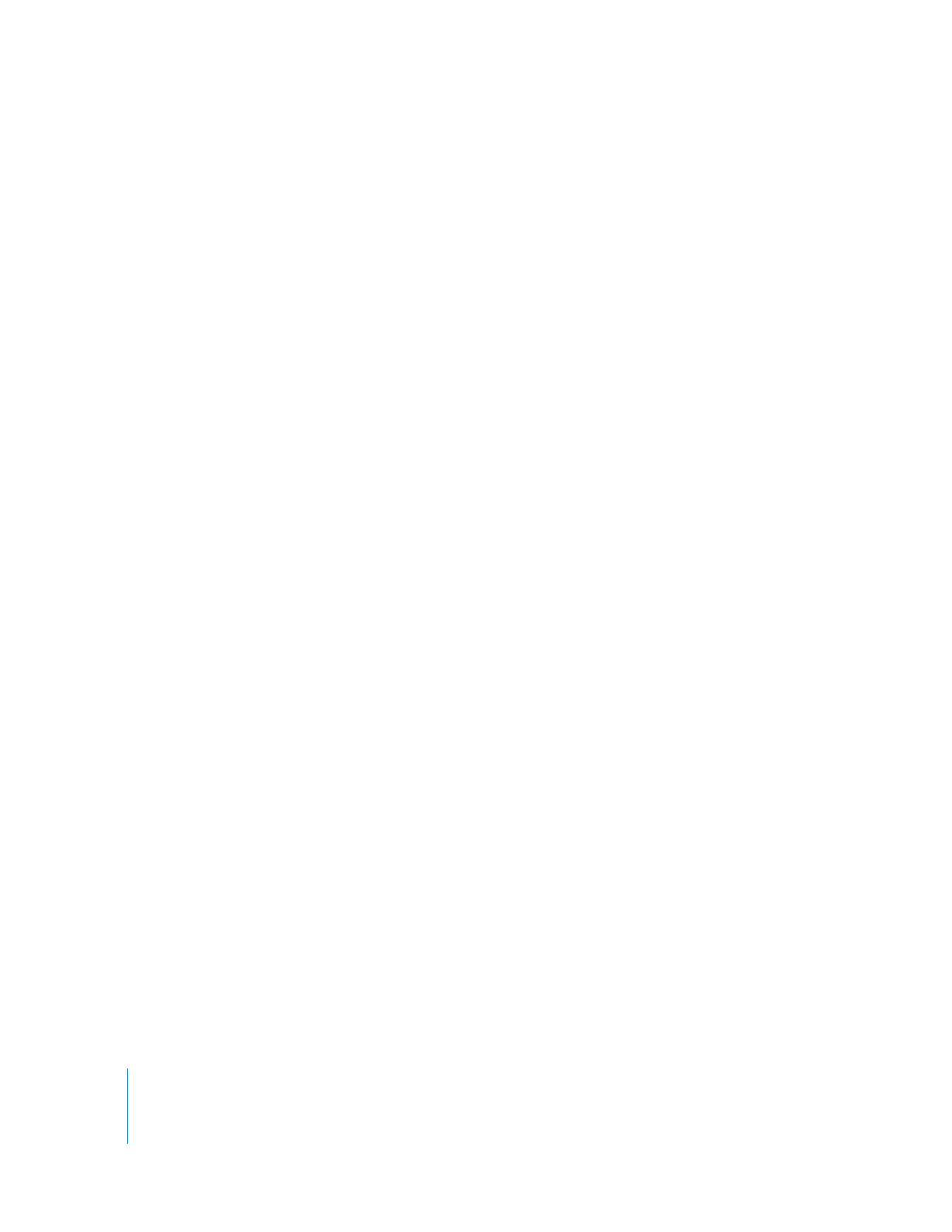
規格を決定する
「
DVD
Studio
Pro
4
」では、
DVD
を従来の 標準精細度(
SD
)の 素材を使ってオーサリ ングするか、
高精細度(
HD
)の素材でオーサリングするかを選択することができます。レイヤメニューを使用す
るかどうかを決定するときに注意すべき要素は、以下のとおりです:
Â
HD
ベース
DVD
は、高品質の
HD
ビデオ出力を得ることができますが、アップルの「
DVD
プレー
ヤー」のように、特に
HD
に対応するように設計さ れたデバイスでなければ、再 生できません。
SD
ベース
DVD
は、
HD
ベース
DVD
を再生するプレーヤーも含めて、どのような
DVD
プレーヤー
でも再生できます。
Â
HD
のプロジェクトは、赤色レーザーディスク(
SD
プロジェクト用と同じもの)にも、青色レー
ザーディスクにも書き込むことができます。
SD
ベース
DVD
プレーヤーでは赤色レーザーディス
クを読み取ることはできますが、書き込まれている
HD
コンテンツを再生することはできません。
しかし、
1
枚の赤色レーザーディスクには
SD
と
HD
プロジェクトの両方を書き込むことができる
ので、そのディスクを
SD
ベースの
DVD
プレーヤーで使用すれば
SD
コンテンツを、
HD
ベース
の
DVD
プレーヤーで再生すれば
HD
コンテンツを再生できます。
重要:
HD DVD
規格で公式にサポートされている
HD
プロジェクトは、特殊な赤色レーザーのメ
ディア(
3
倍速
DVD-ROM
)に記録されたものだけです。従来の赤色レーザーのメディアにも、お
使いのシステムで
HD
プロジェクトを書き込むことはできますが、一部の
HD DVD
プレーヤーで
再生できなくなる可能性があります。
Â
青色レーザーディスクには赤色レーザーディスクの約
3
倍のデータを格納できます(
1
層の赤色
レーザーディスクの容量は
4.7 GB
で、
1
層の青色レーザーディスクの容量は
15 GB
です)。
HD
プ
ロジェクトに
SD
のビデオを使うこともできるので、青色レーザーディスクに書き込めば、さらに
多くのコンテンツを収録することができます。
Â
プロジェクトの
DVD
について、
SD
ベースと
HD
ベースの両バージョンのオーサリングが必要にな
ることがあります。簡単な方法としては、まずプロジェクトの
SD
ベース
DVD
バージョンをオー
サリングします。その後、
DVD
規格を
HD DVD
に設定します(プロジェクトは「
DVD
Studio
Pro
」
によって自動的に変換されます)。それから、どの
QuickTime
素材を
HD
フォーマットでエンコー
ドするかを選択します。また、必要に応じて
SD
素材と
HD
素材を入れ替えることもできます。
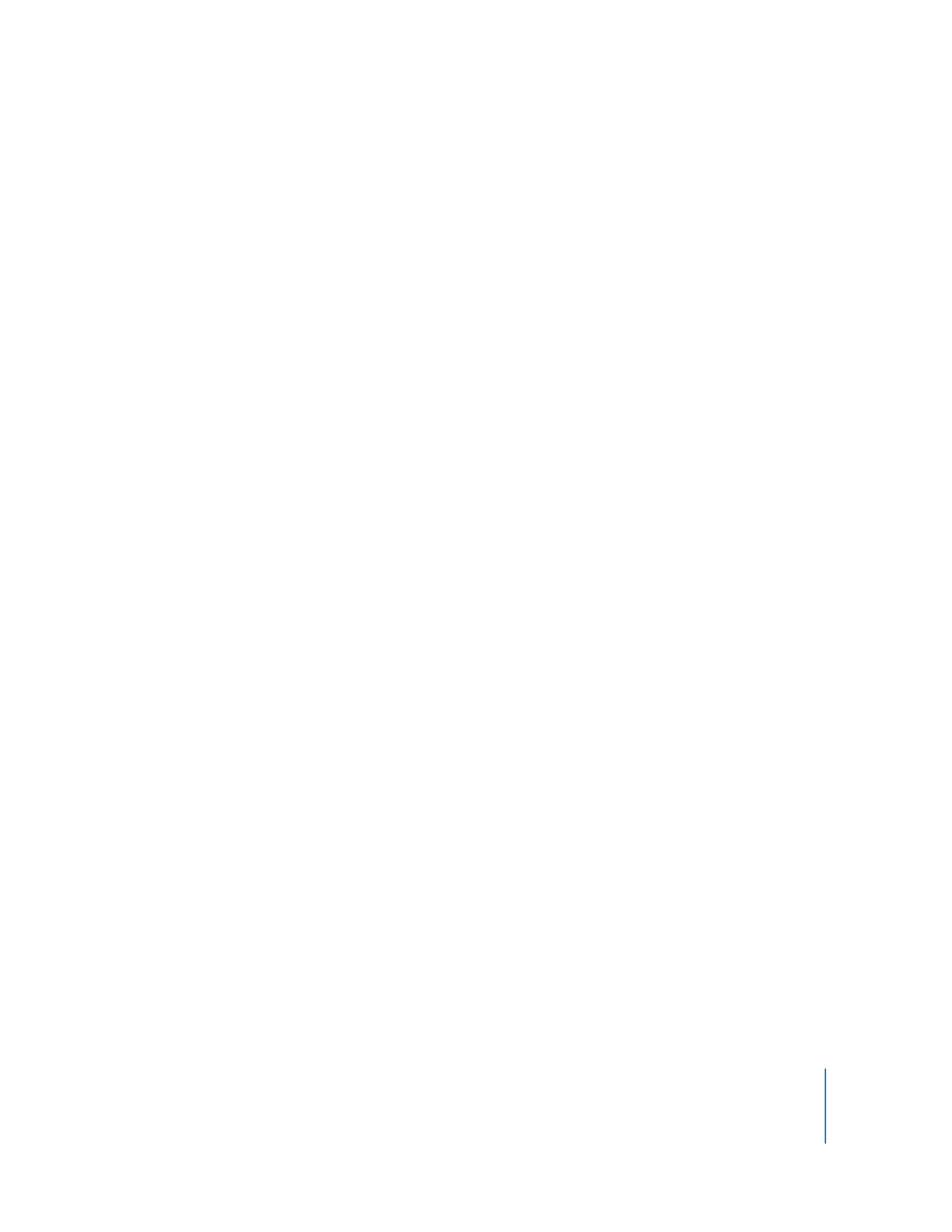
第
1
章
プロジェクトを計画する
39